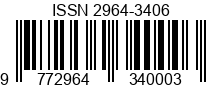Solopos.com, SOLO-Berikut cara menyambungkan laptop ke TV. Dengan smart TV, tidak hanya HP yang bisa dihubungkan ke televisi, laptop juga bisa. Sehingga kamu bisa melihat display yang lebih besar ketimbang layar laptop.
Ini cocok kalau kamu sedang memutar film atau nonton musik video, atau presentasi.
Promosi Jaga Jaringan, Telkom Punya Squad Khusus dan Tools Jenius
Cara menyambungkan laptop ke TV pun ternyata cukup mudah. Berikut cara menyambungkan laptop ke TV, dikutip dari Aquaelektronik.
Menggunakan kabel HDMI
Kabel HDMI dapat menangani audio dan video resolusi tinggi, jadi sangat bagus untuk streaming acara TV favorit. Berikut langkah-langkahnya:
- Nyalakan TV dan laptop
- Hubungkan salah satu port kabel HDMI ke laptop dan satu lagi ke TV
- Pilih input HDMI yang sesuai di TV dengan remote
- Tampilan pada laptop akan terlihat di TV
- Bila tampilan di laptop masih belum terlihat di TV, atur sambungan display pada laptop dengan mengeklik Start > Settings > System > Display kemudian pilih TV
Menggunakan kabel sambungan VGA
Berikut tahapan cara menyambungkan laptop ke TV menggunakan kabel sambungan VGA:
- Nyalakan TV dan laptop
- Sambungkan kabel VGA dan tambahkan kabel audio 3,5 mm
- Klik tombol Input pada remote
- Pilih PC atau RGB, tampilan akan muncul
- Jika tampilan tidak otomatis muncul, masuk ke Settings > System > Display kemudian pilih opsi TV
- Atur resolusi, dan tampilan akan muncul
Menggunakan Google Chromecast
Cara menyambungkan laptop ke TV yang ini tidak menggunakan kabel. Berikut tahapannya:
- Unduh aplikasi Google Home dari Play Store atau App Store
- Klik ‘Start’
- Konfirmasi akun Google yang akan digunakan dan izinkan aplikasi untuk mengakses lokasi untuk menemukan Chromecast
- Google Home akan melakukan scanning atau pemindaian perangkat untuk menemukan Chromecast
- Masukkan kode verifikasi yang dikirimkan Google Home untuk menyambungkan Chromecast dengan TV
- Buka browser Google Chrome pada laptop, klik simbol titik tiga pada sudut kanan atas
- Pilih ‘Cast’
- Tentukan konten akan ditonton pada menu Sources
Menggunakan kabel USB-C
Beberapa perangkat laptop sudah dilengkapi dengan port USB-C. Jika laptop Anda memiliki port ini, Anda dapat melakukan cara berikut untuk menghubungkan laptop dengan TV:
- Hubungkan kedua perangkat dengan kabel USB C. Jika tidak ada, Anda bisa menggunakan adaptor USB C ke HDMI.
- Nyalakan laptop dan TV
- Pilih mode atau tampilan yang diinginkan pada TV menjadi HDMI
- Layar akan otomatis ditampilkan pada TV
Tanpa menggunakan kabel (wireless)
Cara menyambungkan laptop ke TV yang ini khusus untuk perangkat MacBook atau komputer Mac yang mengusung MacOS. Walaupun bisa terhubung tanpa kabel, tapi ada syarat pendukung, yakni AirPlay 2. Begini tahapannya:
- Perangkat MacBook dan Apple TV berada pada jaringan yang sama
- Nyalakan Apple TV dan aktifkan AirPlay. Caranya: masuk ke pengaturan Apple TV, pilih AirPlay, lalu pilih opsi “Everyone”.
- Nyalakan AirPlay di perangkat Macbook.
- Buka menu utama Apple, pilih “System Preferences”, klik Display, baru pilih “Display tab”
- Pilih “AirPlay Display”, pilih “On”, lalu centang “Show mirroring options in the menu bar when available”
- Klik menu “AirPlay” yang terletak pada kotak dengan segitiga di dalamnya yang berada di sudut kanan atas layar Mac Anda. Nanti akan muncul pilihan menu.
- Pilih nama TV. Setelah itu, pada bawah “AirPlay To”, pilih “Apple TV” tempat Anda ingin mencerminkan layar Mac hingga tampilan MacBook tersambung di Apple TV.
Anda juga bisa mematikan AirPlay. Caranya: pilih “AirPlay”, lalu pilih menu “Icon” dan pilih opsi “Turn AirPlay Off in the drop-down menu”.